-
Abonnement - incwo
-
Configuration
-
- Comment afficher un compte bancaire sur une facture ?
- Comment ajouter des CGV sur les factures ?
- Comment configurer un taux de TVA par défaut ?
- Comment gérer deux marques commerciales ?
- Comment insérer le logo sur les documents commerciaux ?
- Comment modifier le nom de l'application ?
- Comment régler la devise par défaut ?
- Comment renseigner les mentions légales de mon entreprise ?
-
- Comment changer la photo de profil utilisateur ?
- Comment changer le mot de passe ?
- Comment configurer l'agenda incwo ?
- Comment désactiver un compte utilisateur ?
- Comment inviter des utilisateurs ?
- Comment modifier l'email de connexion à incwo ?
- Comment modifier un profil utilisateur ?
- Comment renvoyer le mail d'activation à un utilisateur ?
-
- Comment exporter des contacts ?
- Comment exporter des données sur incwo ?
- Comment exporter des factures ?
- Comment exporter des factures au format comptable ?
- Comment exporter les achats ?
- Comment exporter les affaires commerciales ?
- Comment exporter les bons de commande fournisseurs ?
- Comment exporter les bons de livraison ?
- Comment exporter les contrats ?
- Comment exporter les demandes de congés ?
- Comment exporter les devis ?
- Comment exporter les feuilles de temps ?
- Comment exporter les notes de frais ?
- Comment exporter les PDF et fichiers joints sur incwo ?
- Comment exporter les préparations des salaires ?
- Comment exporter les produits du catalogue ?
- Comment exporter les règlements ?
- Comment importer ses contacts et sociétés sur incwo ?
- Comment importer ses produits sur incwo ?
- Comment intégrer l'inventaire des produits ?
-
-
CRM
-
- Comment affecter une tâche à un collaborateur ?
- Comment déprogrammer une tâche ?
- Comment marquer une tâche terminée ?
- Comment modifier une tâche ?
- Comment planifier des tâches récurrentes ?
- Comment programmer des tâches ?
- Comment supprimer une tâche ?
- Comment transférer une tâche à un autre utilisateur ?
-
Ventes
-
- Comment ajouter un produit sur un bon de livraison ?
- Comment créer des modèles de bons de livraison ?
- Comment créer un bon de livraison ?
- Comment dupliquer un bon de livraison ?
- Comment imprimer un bon de livraison ?
- Comment modifier un article sur un bon de livraison ?
- Comment modifier un bon de livraison ?
- Comment rechercher un bon de livraison ?
- Comment supprimer un bon de livraison ?
- Comment transformer un bon de livraison en facture ?
-
- Comment ajouter des frais de port sur un devis ?
- Comment ajouter un produit du catalogue sur un devis ?
- Comment ajouter un saut de ligne ou un commentaire sur un devis ?
- Comment ajouter un sous-total sur un devis ?
- Comment ajouter une option sur un devis ?
- Comment ajouter une remise globale sur un devis ?
- Comment créer des modèles de devis ?
- Comment créer un devis ?
- Comment dupliquer un devis ?
- Comment faire une remise par article sur un devis ?
- Comment imprimer un devis ?
- Comment mettre à jour un devis ?
- Comment modifier un article sur un devis ?
- Comment rechercher un devis ?
- Comment saisir les prix TTC sur un devis ?
- Comment supprimer un devis ?
- Comment transformer un devis en bon de livraison ?
- Comment transformer un devis en commande fournisseur ?
- Comment transformer un devis en facture ?
-
- Comment afficher les coordonnées du factor sur les factures ?
- Comment afficher un compte bancaire sur une facture ?
- Comment ajouter des factures récurrentes ?
- Comment ajouter des frais de port sur une facture ?
- Comment ajouter un délai de paiement sur une facture
- Comment ajouter un produit sur une facture ?
- Comment ajouter un règlement client sur une facture ?
- Comment ajouter un saut de ligne ou un commentaire sur une facture ?
- Comment ajouter un sous-total sur une facture ?
- Comment ajouter une remise globale sur une facture ?
- Comment annuler un avoir ?
- Comment choisir l'index de la première facture émise sur incwo ?
- Comment configurer le lien de paiement Qonto sur les factures ?
- Comment créer une facture d'avoir ?
- Comment dupliquer une facture sur incwo ?
- Comment éditer une attestation fiscale services à la personne ?
- Comment envoyer une facture par mail à un client ?
- Comment établir des factures pour compte de tiers ?
- Comment faire une facture ?
- Comment faire une facture acquittée ?
- Comment faire une remise par article sur une facture ?
- Comment gérer une facture non recouvrable ?
- Comment gérer ventes et achats dans une autre monnaie ?
- Comment imprimer une facture sur incwo ?
- Comment modifier un article sur une facture ?
- Comment modifier une facture ?
- Comment payer une facture en ligne ?
- Comment personnaliser les numéros des documents commerciaux?
- Comment préparer des factures prévisionnelles ?
- Comment rechercher une facture ?
- Comment relancer des factures impayées ?
- Comment retrouver les factures impayées ?
- Comment saisir les tarifs en TTC sur une facture ?
- Comment supprimer un échéancier client ou fournisseur ?
- Est-il possible de modifier la date d'une facture dans incwo?
- Peut-on supprimer une facture dans incwo?
- Quelles informations pour éditer des factures aux normes ?
- Afficher tous les articles ( 7 ) Replier les articles
-
-
Achats
-
- Comment ajouter des frais de port sur un bon de commande ?
- Comment ajouter un produit catalogue sur une commande fournisseur ?
- Comment ajouter une remise globale sur un bon de commande ?
- Comment ajouter une remise par article sur une commande ?
- Comment créer des modèles de commandes fournisseur ?
- Comment créer un bon de commande fournisseur ?
- Comment dupliquer un bon de commande ?
- Comment imprimer un bon de commande fournisseur ?
- Comment modifier un article sur un bon de commande ?
- Comment modifier un bon de commande ?
- Comment rechercher un bon de commande fournisseur ?
- Comment saisir des prix TTC sur un bon de commande ?
- Comment supprimer un bon de commande ?
-
Produits
-
Stocks
-
- Comment annuler un mouvement de stock ?
- Comment automatiser la gestion des stocks dans incwo ?
- Comment faire les mouvements de stock par scan de code barres ?
- Comment gérer le stock des produits composés ?
- Comment gérer les assemblages de produits finis ?
- Comment gérer les stocks manuellement ?
- Comment intégrer l'inventaire des produits ?
- Comment préparer les expéditions par Picking code barres ?
- Comment suivre les mouvements de stocks ?
-
-
Reporting & BI
-
Caisse incwo-POS
-
- Comment ajouter des articles sur les tickets de caisse ?
- Comment ajouter des remises sur le ticket de caisse ?
- Comment ajouter un message ou des informations sur le ticket ?
- Comment éditer un ticket X ?
- Comment enregistrer le règlement sur le ticket ?
- Comment imprimer le ticket de caisse ?
- Comment lier un compte client à un ticket de caisse ?
- Comment mettre en attente un ticket de caisse ?
- Comment paramétrer les mentions obligatoires du ticket ?
- Comment supprimer des produits sur les tickets de caisse ?
- Comment ajouter un logo sur les tickets de caisse ?
-
Production
-
Ressources Humaines
-
Pré-comptabilité
-
- Ajouter des codes comptables produits par zone géographique
- Comment configurer les comptes de charges et immobilisations ?
- Comment importer les comptes de charges et immobilisations ?
- Comment régler les codes comptables de TVA ?
- Comment régler les codes comptables des clients et fournisseurs ?
- Comment régler les codes comptables sur les produits ?
-
-
Finances
Comment bien configurer sa caisse ?
Vous êtes commerçant et venez d’acquérir la solution de caisse iPad et certifiée NF 525 : incwo POS ! Pour bien démarrer, découvrez les 10 étapes clés pour configurer votre caisse incwo POS.
De la configuration de l’iPad au backoffice, retrouvez toutes les phases pour bien commencer.
Découvrez comment configurer votre application : Des mentions légales jusqu’au catalogue produit. Et finalisez rapidement la mise en place de la caisse sur votre iPad.
Un clic sur les “actions à faire” vous renvoie sur le lien détaillant la fonction.
Bien commencer en quelques étapes !
Le tableau ci-dessous propose, tout d’abord, les 5 premières étapes pour bien commencer sur incwo POS.
Une fois ces 5 étapes réalisées, vous êtes prêts à configurer la caisse sur votre iPad !
Sur chaque étape, retrouvez le lien vers la fiche d’aide en ligne dédiée pour en savoir plus.
| Etape | Action à faire | A quoi ça sert ? | Onglet | Menu |
|---|---|---|---|---|
| #1 | Configurer les données de l'entreprise | Vos mentions légales, à apposer obligatoirement sur vos tickets de caisses et factures, sont recueillies et visibles en bas des tickets de caisse émis. | Réglages | Identité de l'entreprise |
| #2 | Ajouter son logo | Votre logo s'intègre sur les tickets de caisse émis. | Réglages | Logo |
| #3 | Renseigner ses comptes bancaires | Des flux financiers sous contrôle ! Suivi des paiements associés à la caisse dans votre backoffice. | Finance & Admin | Comptes bancaires |
| #4 | Ajouter ses produits | Vos produits s'ajoutent sur l'interface de caisse pour vous permettre d'encaisser vos clients. | Produits | Produits à la vente |
| #5 | Créer sa caisse sur l'interface web | Vous configurez la caisse et ses paramètres en fonction de vos attentes, vos produits, vos tarifs négociés. | Ventes | Points de ventes > Caisses enregistreuses |
Les 5 dernières étapes de configuration...
Voici maintenant les 5 dernières étapes permettant de finaliser la configuration sur l’interface web et commencer à encaisser sur l’iPad !
| Etape | Action à faire | A quoi ça sert ? | Onglet | Menu | # 6 | Ajouter ses vendeurs | Définissez qui peut accéder à la caisse, ajouter des remises, configurer le matériel (imprimantes, TPE, ...) | Ventes | Points de ventes > Vendeurs |
|---|---|---|---|---|
| # 7 | Ouvrir sa caisse | Sur l'iPad, ouvrez la caisse pour synchroniser le catalogue produit et commencer à encaisser. | incwo POS | "Ouvrir la caisse" |
| # 8 | Configurer son imprimante | Connectez et configurer les paramètres d'impression de vos tickets de caisse |

|
Imprimantes |
| # 9 | Connecter son TPE | Associer la caisse avec un terminal de paiement : Zettle, SumUp ou Stripe ! |

|
TPE |
| # 10 | Configurer le lecteur de code barre sans fil | Connectez incwo POS avec un lecteur de code barre Socket mobile ! | icone lecteur de code barre |
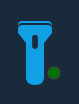
|
Vous êtes maintenant prêt pour encaisser sur votre iPad grâce à votre caisse incwo POS.
A noter : Pour bien commencer sur incwo, nos équipes sont aussi à vos côtés pour vous accompagner.
Alors n’hésitez pas à contacter notre support client et technique pour toute information

